At håndtere indhold til webben betyder ofte at tage rige Microsoft Word Online dokumenter og offentliggøre dem på en side eller app. I stedet for manuel kopiering og indsættelse kan en .NET REST API automatisk konvertere Word dokumenter til HTML, samtidig med at struktur, stilarter og billeder bevares.
- Word til HTML Konverterings API
- Konverter Word-dokument til HTML i C# (.NET)
- DOC/DOCX til HTML via cURL
- Avancerede HTML eksportmuligheder
- Prøv gratis Word ->HTML konverter
- Nyttige Links
Word til HTML konverterings-API
Aspose.Words Cloud SDK for .NET giver en nem måde at udføre DOC til HTML konvertering gennem REST endpoints og SDK’er. Du kan transformere DOC eller DOCX til HTML med et par linjer kode, ideelt til CMS indlæsning, vidensbaser og statiske site pipelines.
Installer .NET SDK fra NuGet:
NuGet\Install-Package Aspose.Words-Cloud
Nu skal du oprette en gratis konto på Aspose Cloud dashboard og få din Client ID og Client Secret.
Konverter Word-dokument til HTML i C# (.NET)
Nedenfor er et minimalt eksempel, der demonstrerer, hvordan man udfører en MS Word-dokument til HTML-konvertering ved hjælp af C#.
- Først skal vi oprette et objekt af
ConfigurationogWordsApiobjekter.
var config = new Configuration { ClientId = clientID, ClientSecret = clientSecret };
var wordsApi = new WordsApi(config);
- For det andet, brug
UploadFileRequestobjektet til at uploade det indtastede Word-dokument til cloud storage.
var uploadFileRequest = new UploadFileRequest(file, inputFile);
wordsApi.UploadFile(uploadFileRequest);
- Opret en instans af
ConvertDocumentRequestklassen og kald metodenGetDocumentWithFormat(…)for at starte konverteringsoperationen fra Word-dokument til HTML.
var response = new GetDocumentWithFormatRequest(inputFile, format,outPath: resultant);
wordsApi.GetDocumentWithFormat(response);
// For complete examples and data files, please go to
https://github.com/aspose-words-cloud/aspose-words-cloud-dotnet
// Hent klientoplysninger fra https://dashboard.aspose.cloud/
string clientSecret = "XXXXXXXXXXXX";
string clientID = "XXXXXXX-XXXXXX-XXXXX-be35-ff5c3a6aa4a2";
// opret konfigurationsobjekt ved hjælp af ClientID og Client Secret detaljer
var config = new Aspose.Words.Cloud.Sdk.Configuration { ClientId = clientID, ClientSecret = clientSecret };
// initialize WordsApi instance
var wordsApi = new WordsApi(config);
// Input PDF file name
String inputFile = "test_multi_pages.docx";
// resultant file format
String format = "HTML";
String resultant = "resultantFile.html";
// load the content of input ODT file to stream instance
var sourceFile = System.IO.File.OpenRead(inputFile);
// create DocumentWithFormatRequest request object
var response = new ConvertDocumentRequest(requestDocument, format: "HTML", outPath: "resultantFile.html");
// trigger the document operation
wordsApi.ConvertDocument(response);
// print success message if conversion is successful
if (response != null && response.Equals("OK"))
{
Console.WriteLine("The Word to HTML conversion completed successfully !");
Console.ReadKey();
}
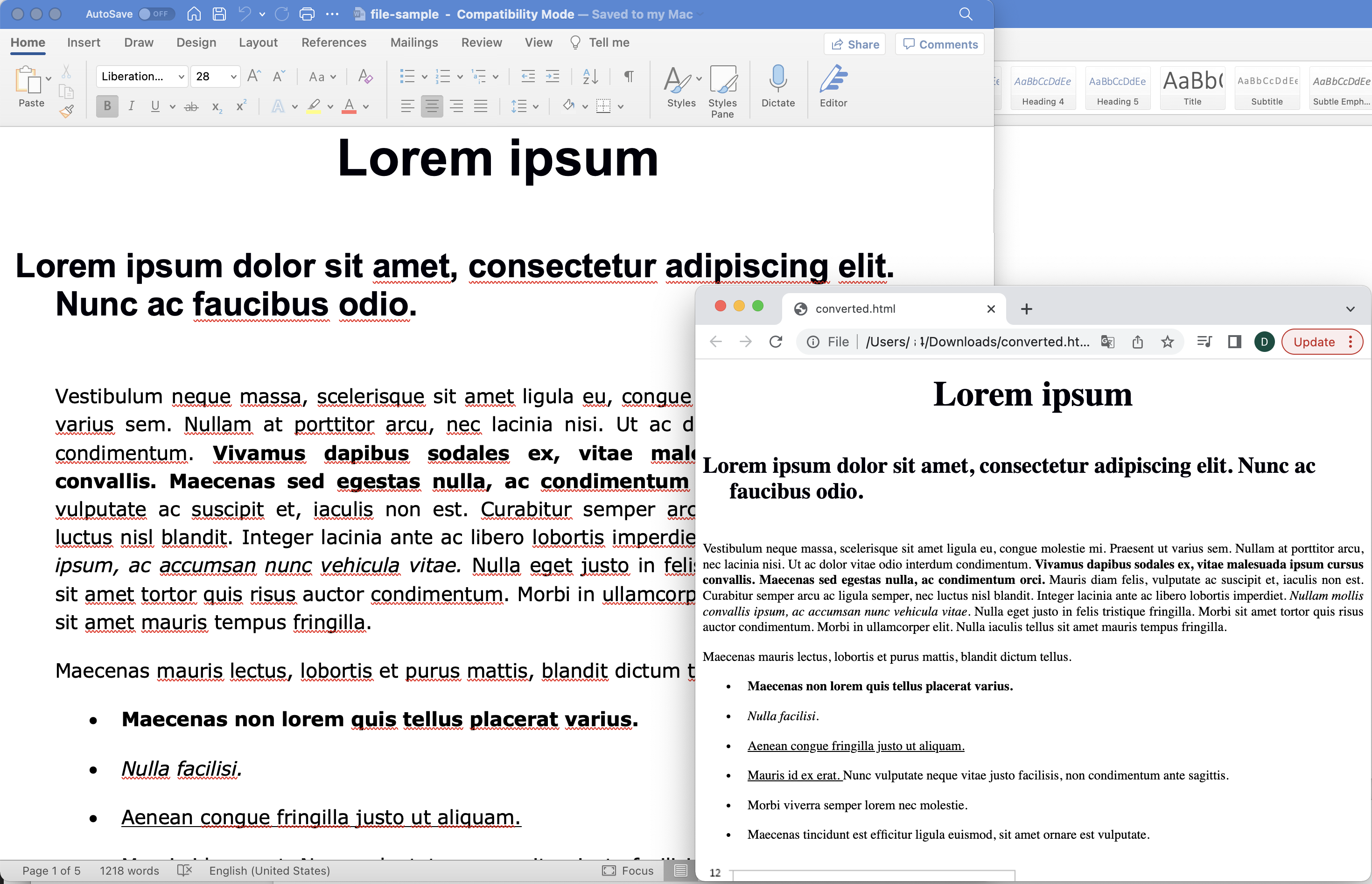
En forhåndsvisning af Word-dokuments til HTML-konvertering
DOC/DOCX til HTML via cURL
Alternativt kan du også overveje at bruge cURL-kommandoer til at udføre konverteringen af Word DOC/DOCX til HTML-format. Denne metode er meget effektiv, når du leder efter en platformuafhængig løsning, hvor der ikke kræves nogen kodningserfaring.
- Generer JWT adgangstoken baseret på klientoplysninger:
curl -v "https://api.aspose.cloud/connect/token" \
-X POST \
-d "grant_type=client_credentials&client_id=XXXXX-XXXX-XXXX-be35-ff5c3a6aa4a2&client_secret=CLIENT_SECRET" \
-H "Content-Type: application/x-www-form-urlencoded" \
-H "Accept: application/json"
- Convert a Word DOC to HTML format directly from command line interface/terminal.
curl -v "https://api.aspose.cloud/v4.0/words/{sourceFile}?format=html" \
-X GET \
-H "accept: application/octet-stream" \
-H "Authorization: Bearer <JWT Token>" \
-o "{resultantFile}"
Erstat sourceFile med navnet på input Word-dokumentet, resultantFile med navnet på den resulterende HTML, og accessToken med JWT-adgangstokenet, der blev genereret ovenfor.
Advanced HTML Export Options
For at forbedre kvaliteten og SEO, når man målretter Word Online indholdspipelines:
- Responsiv vs. fast layout: Brug indlejret CSS til mobilvenlig HTML.
- Images: Eksportér som Base64 for en enkelt HTML-fil eller separat mappe for ydeevne.
- Fonts: Ensure font fidelity by embedding or providing font resources.
- Sider: Konverter specifikke sidestræk for forhåndsvisninger eller uddrag.
- Cleanup: Post‑process HTML for at fjerne inline styles, hvis dit CMS anvender global CSS.
Prøv gratis Word ->HTML-konverter
For at komme hurtigt i gang med at udforske mulighederne i denne API, kan du teste Word-dokument til HTML-konverteringsworkflowet øjeblikkeligt med vores gratis online konverter—upload et DOC/DOCX og få klar-til-publicering HTML uden at installere noget. Derfor kan du prøve vores free online DOCX to HTML converter i webbrowseren.

En forhåndsvisning af Word DOCX til HTML konverteringsapp.
Konklusion
At bruge Aspose.Words Cloud SDK til .NET er den hurtigste måde at konvertere Word til HTML i stor skala. Uanset om du har brug for DOC til HTML til et CMS, DOCX til HTML til statiske sites, eller at automatisere konvertering af DOC til HTML fra MS Word Online arbejdsprocesser, leverer Aspose.Words Cloud rene, pålidelige resultater med minimal kode.
FAQs
-
Hvordan konverterer jeg Word til HTML online? Brug den gratis app, som er linket ovenfor, eller ring til REST API’et med din DOC/DOCX fil for at opnå web-klar HTML.
-
Bevarer det billeder og stilarter? Ja—aktiver Base64 eksport til inline assets eller gem dem separat for bedre caching.
-
Er dette forskelligt fra Microsoft Word Online? Word Online er Microsofts editor; denne guide viser, hvordan man programmæssigt eksporterer Word til HTML ved hjælp af en .NET REST API til automatisering og CI/CD.
-
Kan jeg batch-konvertere flere Word-filer? Ja—loop gennem filbaner i C# eller send batch API-anmodninger for at behandle store dokument sæt.
Nyttige Links
Anbefalede Artikler
Vi anbefaler stærkt at besøge følgende blogs: